在参加招聘会或面试前我们都需要准备一份优秀的个人简历,简历封面的好坏会直接影响到面试人员对你的印象,那么,如何通过wps文字制作一份精美的简历呢?下面就让学习啦小编告诉你 wps文字制作简历的方法。
wps文字制作简历的方法:
1、首先从电脑上找一张适合于做封面的图片,该图片要有一定的象征意义,具有正能量,图片选择好坏可能会直接决定了考官对你的印象,下图所示的几张图片都可以作为简历的背景图。


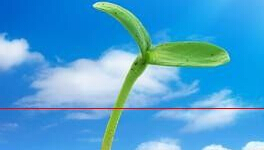
2、接下来可以使用专业的工具将图片进行裁剪,能够刚好使用A4图纸大小,如下图所示。

3、接下来打开WPS文字软件并新建一个空白文档,如下图所示。
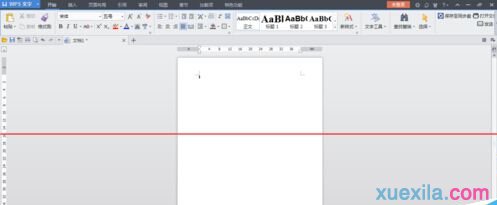
4、点击上方菜单栏里的【页面布局】,找到【背景】选项按钮,点击背景选项按钮弹出下拉菜单,下拉菜单里可以看到【图片】选项,如下图所示。
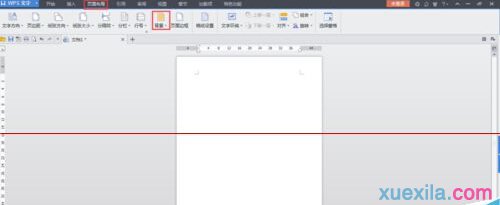

5、点击【图片】选项,弹出填充效果窗口,点击【选择图片】选项,从本地电脑上选择已剪切的图片,如下图所示。
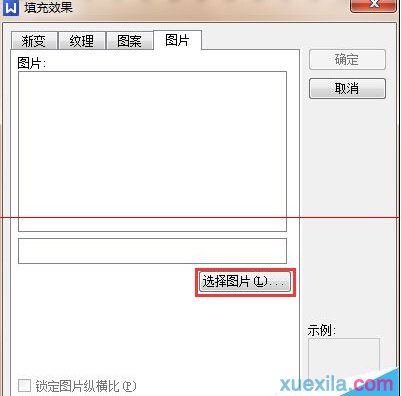
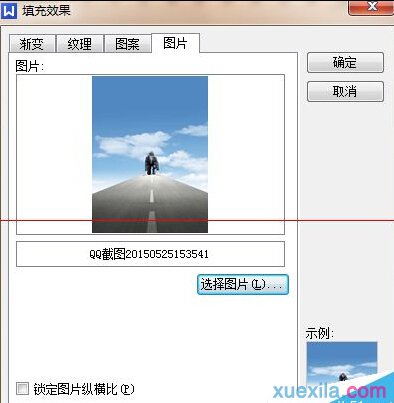
6、点击【确定】按钮,即可为空白文档添加了背景图片,如下图所示。
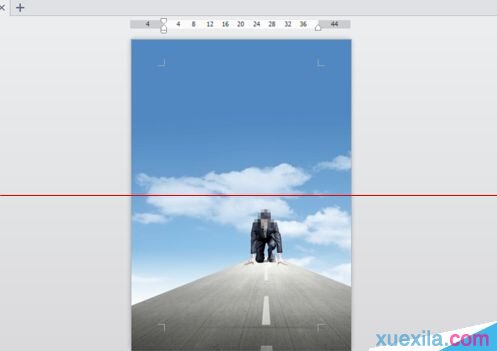
7、接下来在文档内输入个人简历字样,可设置居中显示,下方可以输入求职者姓名及毕业院校等信息,一张简单的个人简历封面就做好了。如下图所示。


